
php エディタ Xigua は、7-Zip ボリューム圧縮ファイルを作成する方法を紹介します。 7-Zip は、ファイルの転送と保存を容易にするボリューム圧縮ファイルの作成をサポートする強力なオープンソース圧縮ソフトウェアです。別のボリュームに圧縮ファイルを作成するには、まず 7-Zip を開き、圧縮するファイルまたはフォルダーを選択し、右クリックして「圧縮ファイルに追加」を選択し、ポップアップ ウィンドウで圧縮形式とボリューム サイズを設定します。ボリューム圧縮ファイルを生成できます。これにより、大きなファイルが複数の小さな圧縮ファイルに効果的に分割され、管理と共有が容易になります。
7-Zip 形式でボリューム圧縮ファイルを作成するには、7-Zip 解凍ソフトウェアを使用する必要があるため、最初に 7-Zip をダウンロードしてインストールする必要があります。
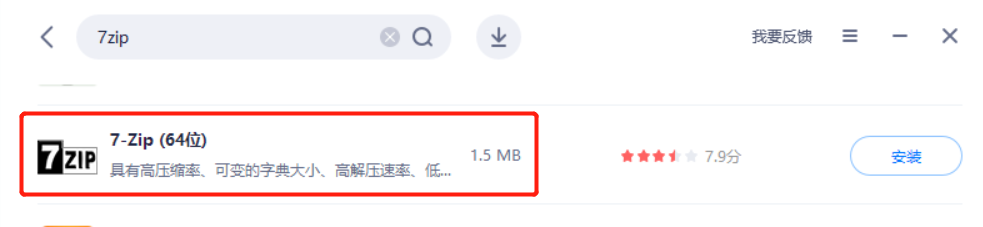
インストール後、圧縮する必要があるファイルまたはフォルダーを見つけてマウスを右クリックし、7-Zip リストで [圧縮パッケージに追加] を選択します。
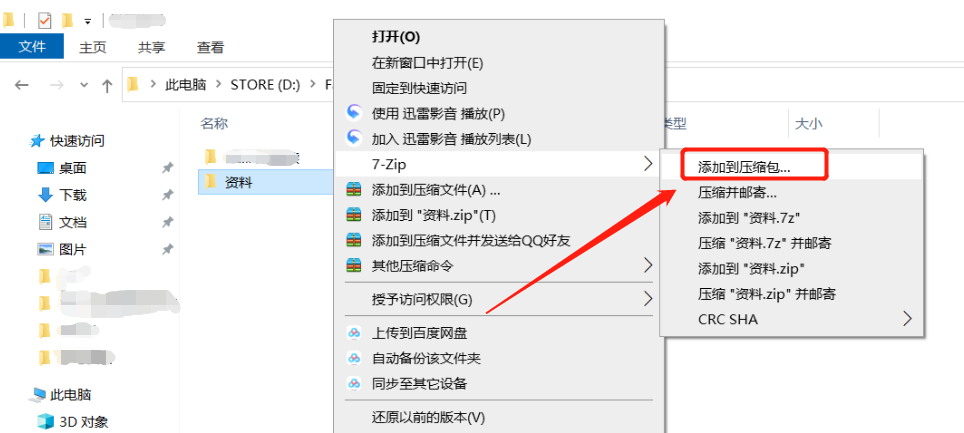
最後に[OK]をクリックすると、ファイルが圧縮され、ボリュームに分割されます。
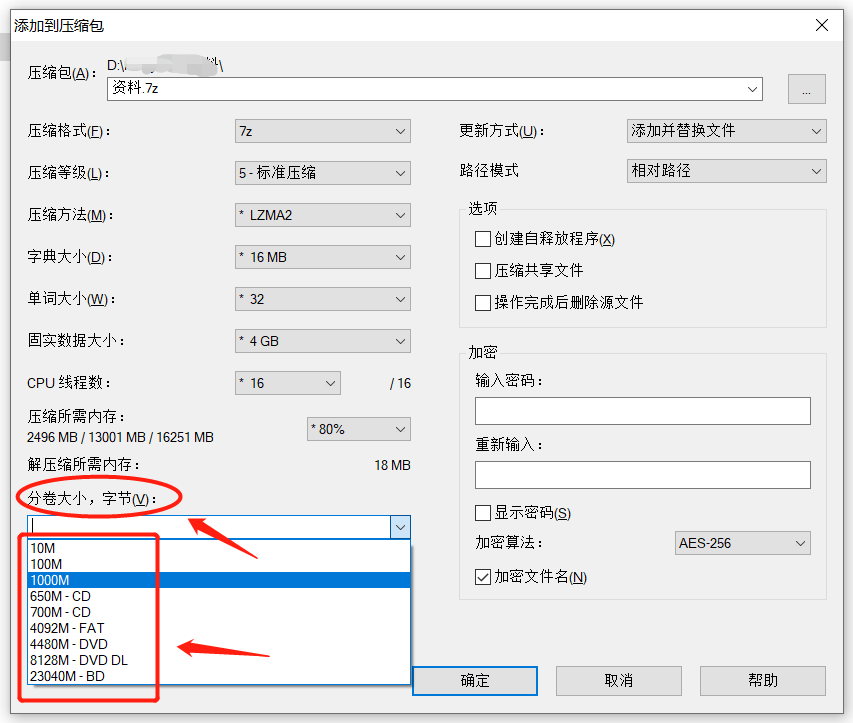
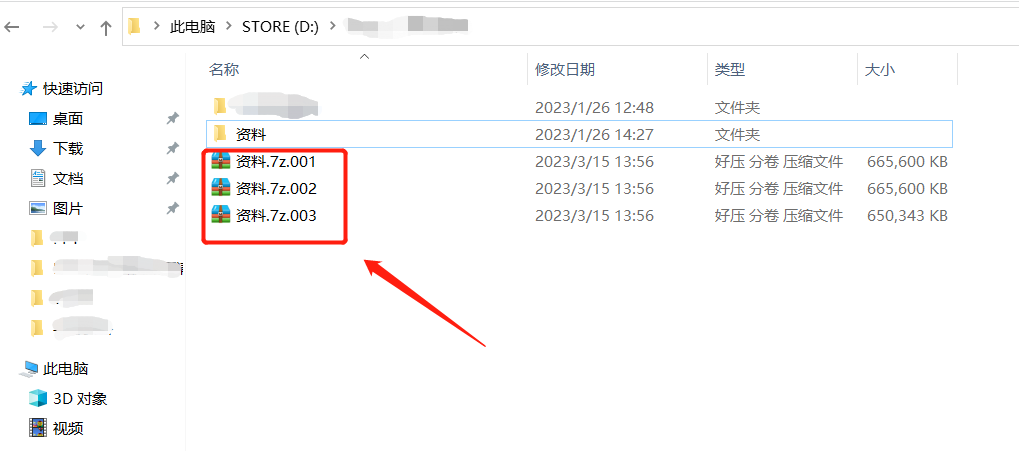
「圧縮パッケージに追加」ダイアログボックスで[ボリュームサイズ、バイト数]を設定し、右側の[暗号化]エリアに設定したいパスワードを入力して[OK]をクリックするだけです。ボリューム圧縮ファイルにパスワードを追加しました。
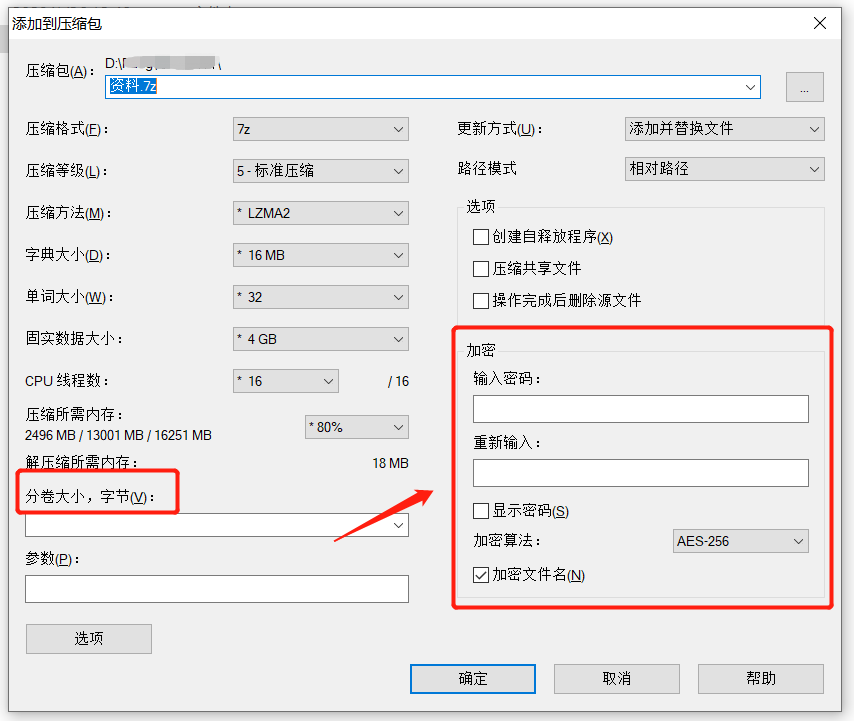
ボリューム内のすべてのファイルが同じフォルダーに配置されていることを確認する必要があります。また、 サブボリューム ファイルの名前は初期スタイル のままであり、解凍を実行する前に変更することはできません。
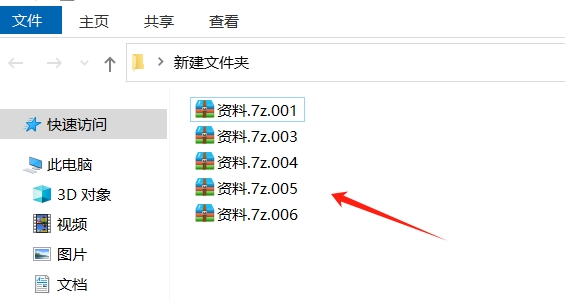 解凍プロセス中にプロンプトが失敗した場合は、上記の 2 つの条件が満たされていないかどうかを確認できます。
解凍プロセス中にプロンプトが失敗した場合は、上記の 2 つの条件が満たされていないかどうかを確認できます。
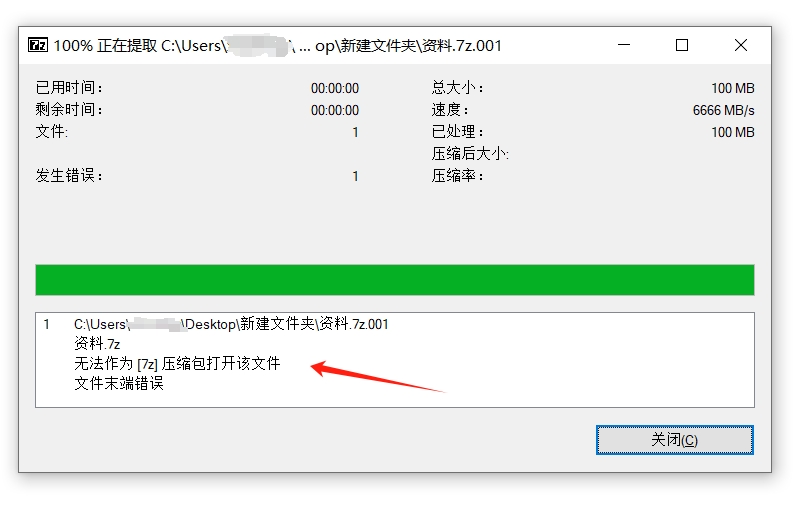 解凍する場合、
解凍する場合、
方法は通常の圧縮ファイルを解凍する場合と同じで、最初のボリュームファイルを選択し、7-Zip リストの「ファイルの展開」を右クリックして解凍します。
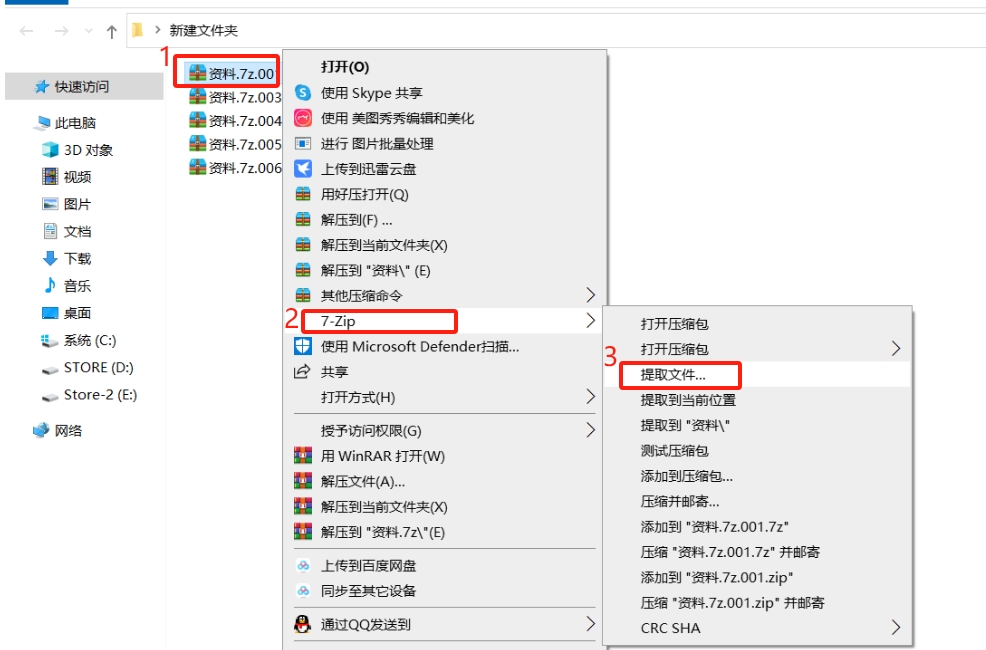
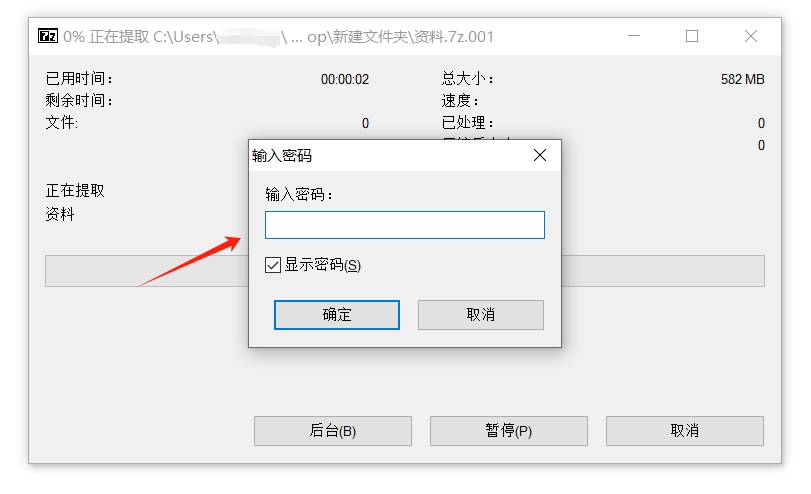
以上が7-Zip ボリューム圧縮ファイルを作成するにはどうすればよいですか?の詳細内容です。詳細については、PHP 中国語 Web サイトの他の関連記事を参照してください。